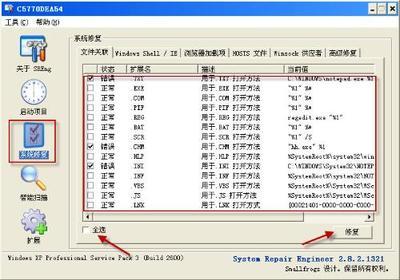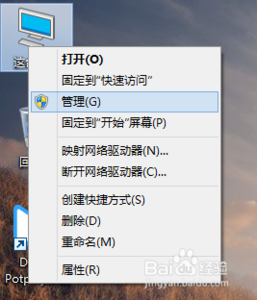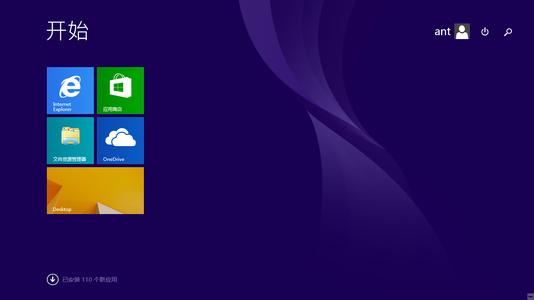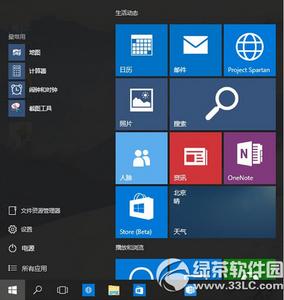win10正式版安装好后,很多朋友都说开始菜单有时候也会打不开。这个问题确实一直都存在,那么win10开始菜单怎么打不开呢?下面大家跟着小编一起来了解一下怎么打开win10开始菜单的方法吧。
打开win10开始菜单方法一:1、在键盘上按下win+R键,或在开始菜单图标上点击右键选择运行;
2、输入powershell,按下“确定”运行;
3、在窗口里输入或复制粘贴以下命令,注意只有一行:
Get-AppxPackage | % { Add-AppxPackage -DisableDevelopmentMode -Register "$($_.InstallLocation)AppxManifest.xml" -verbose }
4、点击enter键,等待修复命令运行完成,完成之后BUG就被修复了
打开win10开始菜单方法二:首先先保存手头的工作。
任务栏空白处右键单击,或按快捷键Ctrl+Shift+Esc,打开任务管理器。
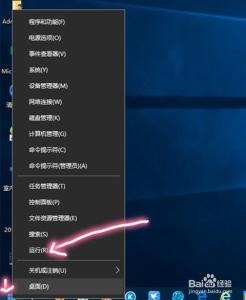
切换到详细信息模式。在进程中找到“桌面窗口管理器”(英文版系统找Desktop Window Manager),右键单击“结束任务”。这时会弹出提示窗口,勾选“放弃未保存的数据并关闭”,点击“关闭”。
结束进程后,正常情况下,桌面窗口管理器会自动重启,这时候开始菜单也恢复可用了。如果桌面窗口管理器没有恢复,在任务管理器中点击“文件”——“运行新任务”,输入dwm回车即可。
如果你的win10系统开始菜单无法打开就可以参照上诉方法进行解决哦,希望对大家有用。
 爱华网
爱华网